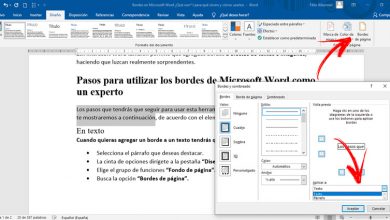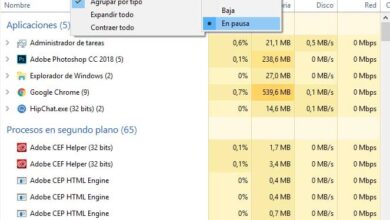Vous ne pouvez pas changer le fond d’écran dans Windows 10? Pour que vous puissiez le réparer
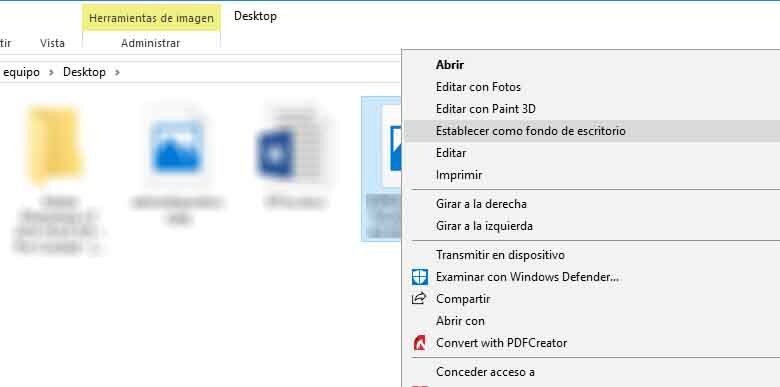
C’est l’une des premières choses que la plupart des utilisateurs de Windows ont tendance à faire dès qu’ils lancent ou formater l’ordinateur. Changer le fond d’écran nous permet de personnaliser le bureau sur lequel nous allons travailler chaque jour, cependant, en essayant de changer l’arrière-plan du bureau, nous pouvons constater que Windows ne nous laisse pas. Ensuite, nous allons montrer comment changer le fond d’écran dans Windows 10 même si le système lui-même ne nous le permet pas.
Si tout se passe bien, changer le fond d’écran de Windows 10 est une tâche assez simple, il suffit d’aller dans la page des paramètres> Personnalisation> Arrière-plan et choisir l’image que l’on souhaite mettre en arrière-plan.
Comment résoudre les problèmes qui nous empêchent de changer le fond d’écran dans Windows 10
L’une des raisons pour lesquelles le système peut nous empêcher de modifier l’arrière-plan du bureau est que Windows 10 n’est pas correctement activé . N’oublions pas qu’une fois que nous avons installé le système sur l’ordinateur, il est nécessaire d’activer Windows 10 avec sa licence correspondante, ce qui nous oblige à nous empêcher d’utiliser cette licence sur plusieurs ordinateurs. Si Windows 10 n’est pas activé, nous verrons comment il nous est impossible de changer le fond d’ écran à partir de la page de configuration du système.
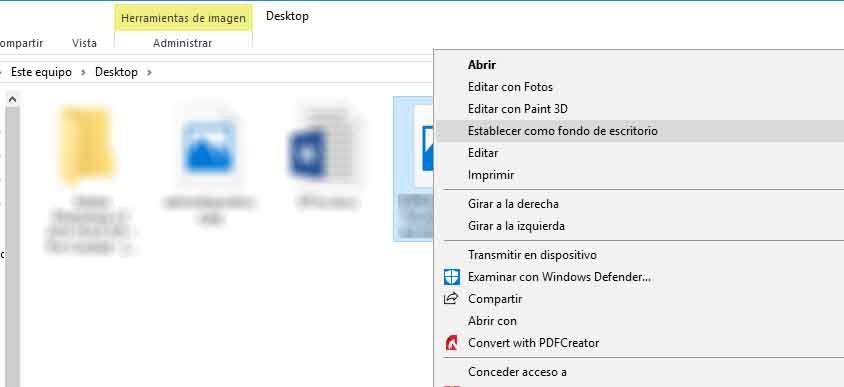
Cependant, il existe un moyen de pouvoir changer le fond d’écran manuellement sans accéder aux paramètres Windows. Pour ce faire, nous choisissons un dossier ou en créons un nouveau sur l’ordinateur où nous allons enregistrer les images ou les images que nous voulons utiliser en arrière-plan. Une fois que nous avons toutes les images, nous cliquons sur celle que nous voulons définir comme fond d’ écran avec le bouton droit de la souris et sélectionnons l’option Définir comme fond d’écran.
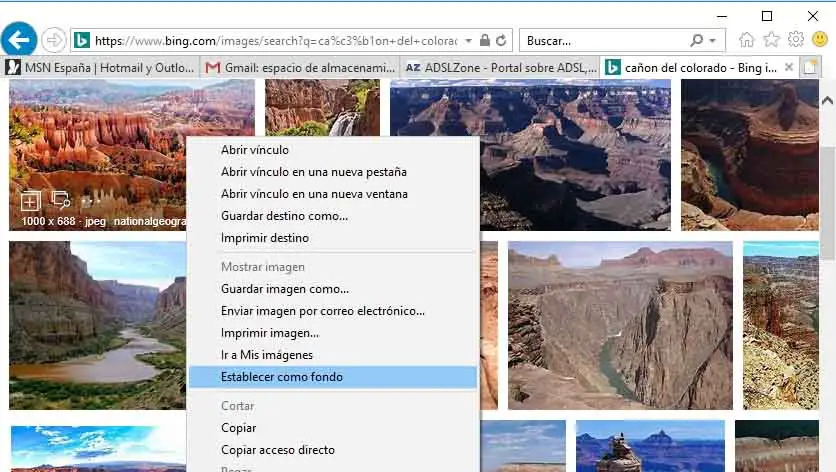
Si cette méthode nous échoue également, nous pouvons utiliser le navigateur Internet Explorer. N’oubliez pas que bien que Microsoft Edge soit le navigateur par défaut dans Windows 10, Internet Explorer est également installé, il vous suffit de le rechercher dans la zone de recherche de la barre des tâches en tapant son nom puis en cliquant sur l’application qui s’affiche dans le résultats.
Maintenant, nous recherchons dans Bing ou Google une image que nous voulons définir comme fond d’écran, nous cliquons dessus avec le bouton droit de la souris et Internet Explorer lui-même nous montrera parmi les options du menu contextuel celui qui nous permet de définir cette image comme arrière-plan de l’écran ou de l’arrière-plan du bureau.